Tiedostojen pyytäminen OneDrive-kansioon
Tarvitsetko paikan, jonne opiskelijat voivat palauttaa videotiedoston, etkä voi käyttää eLearnin Student video submission -aktiviteettia?
Voit käyttää OneDriveä ja pyytää opiskelijoita palauttamaan tiedostot haluamaasi kansioon.
Avaa OneDrive ja Omat tiedostot -sivu. Tarvittaessa voit lisätä sivun vasemmasta yläreunasta uuden kansion palautettaville tiedostoille painamalla Lisää uusi -painiketta.
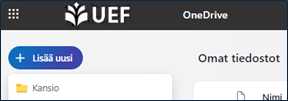
Anna kansiolle nimi, jolla tunnistat sen myöhemminkin, esim. kurssin tai palautettavan tehtävän nimi. Samalla voit valita kansiolle värin, jolloin voit erottaa palautuskansiot muista kansioista helpommin.
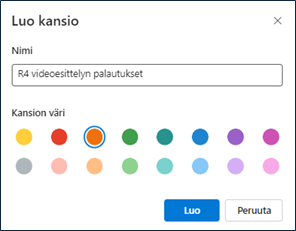
Valitse kansio klikkaamalla sen edessä olevaa ympyrää ja valitse sitten sivun yläreunan työkaluista ”Pyydä tiedostoja” -painike tai klikkaa hiirellä kansion nimen lopussa olevaa kolmea pistettä ja valitse avautuvasta valikosta ”Pyydä tiedostoja”.
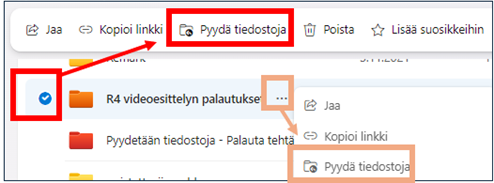
Kirjoita teksti, jonka haluat näkyvän palautussivulla, esim. ”Palauta videotehtäväsi tänne” ja paina Seuraava.
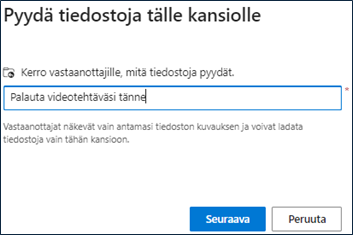
Kopioi linkki ja paina Valmis.
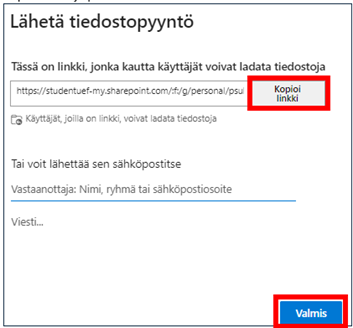
Välitä linkki opiskelijoille haluamallasi tavalla ja pyydä opiskelijoita palauttamaan videotiedostonsa tähän kansioon.
- Palauttaja ei tarvitse UEF-tunnuksia, kuka tahansa linkin saanut voi palauttaa tiedoston.
- Palautusvaiheessa kysytään palauttajan nimi ja nimi lisätään tiedoston nimen eteen.
- Saat sähköpostiin ilmoituksen palautuksista.
- Voit myös lopettaa tiedostojen pyytämisen poistamalla tiedostopyyntölinkin kansion käyttöoikeuksista.
- Opiskelijat, jotka palauttavat tiedoston tämän linkin kautta, voivat vain ladata tiedostoja.
He eivät voi tarkastella tai muokata kansion sisältöä, he eivät siis näe muiden tekemiä palautuksia. - Lue lisää Microsoftin sivuilta
Viikon vinkin tarjosi verkko-opetuksen asiantuntija Perttu Suhonen

